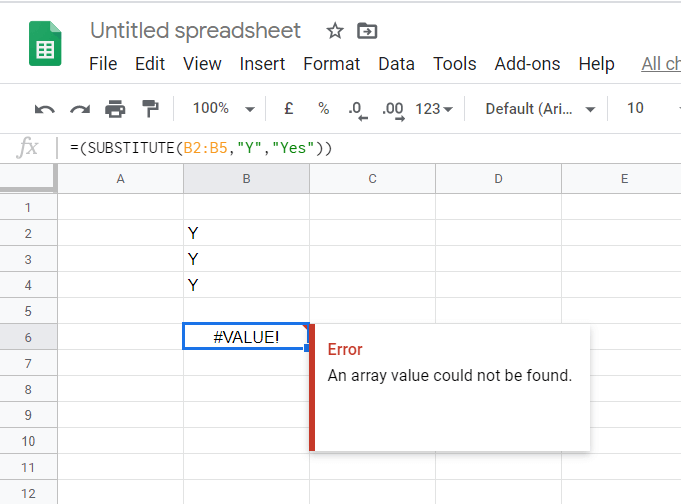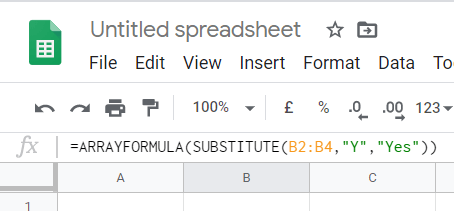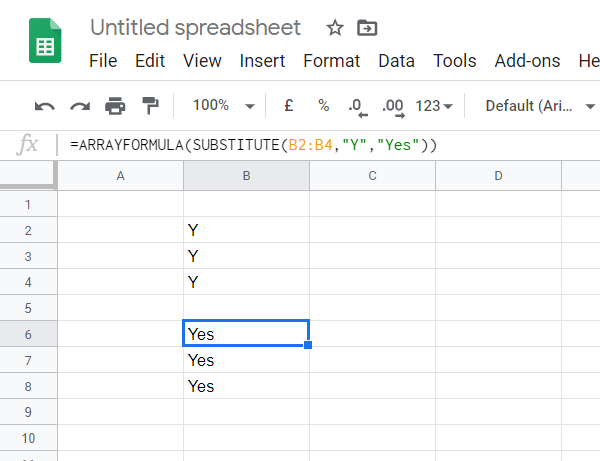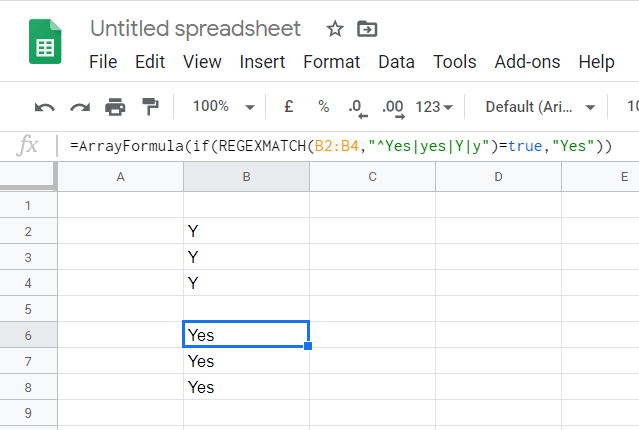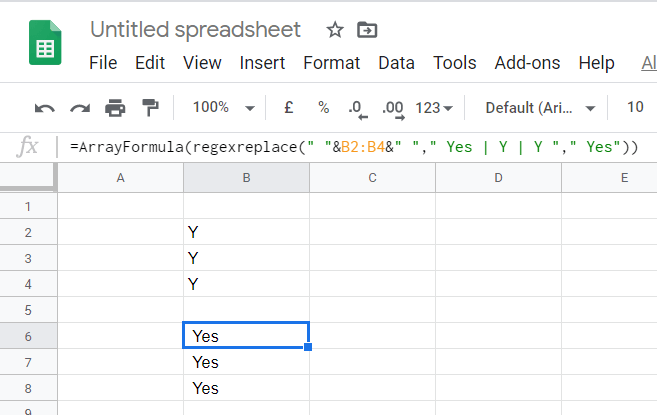Come Correggere l'Errore - Impossibile Trovare il Valore dell'Array
4 min. read
Published on
Key notes
- Fogli Google è un’ottima alternativa web per coloro che non dispongono di Microsoft Excel.
- Questa guida ti mostrerà come correggere l’errore del valore dell’array non trovato in Fogli.
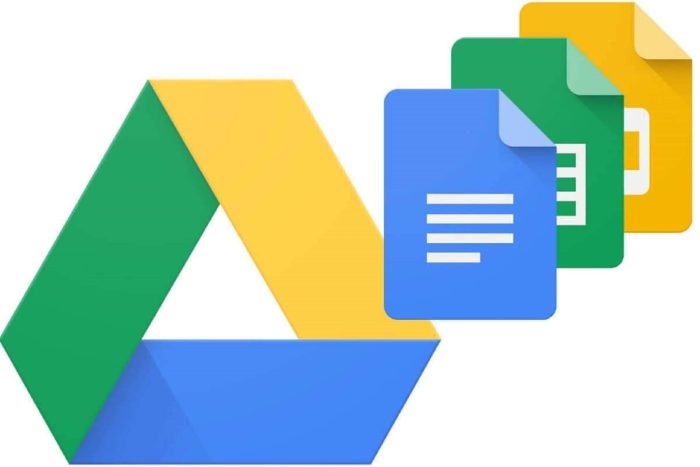
Alternative alle app per fogli di calcolo a Excel. Fogli include una formula SOSTITUTO che ti consente di sostituire una lettera specifica (o una stringa di testo) in una cella con una parola.
La cella che include la formula SOSTITUTO può visualizzare il testo sostituito per una cella.
Tuttavia, la formula SOSTITUTO non può visualizzare l'output del testo sostituito per un intervallo di celle. Se includi un intervallo di celle al suo interno, la cella della formula visualizzerà un messaggio di errore Impossibile trovare il valore dell'array, come mostrato nell'istantanea direttamente sotto.
Se ti stai chiedendo come correggere l'errore in modo che SUBSTITUTE possa essere applicato a un intervallo di celle, controlla le risoluzioni di seguito.
Come posso correggere l'errore del valore dell'array per SUBSTITUTE?
1. Trasforma la formula SOSTITUTO in una formula di matrice
Per correggere l'errore Impossibile trovare il valore dell'array , è necessario incorporare SUBSTITUTE all'interno di una formula di matrice. Una formula di matrice è una formula che può restituire più output per un intervallo di celle.
Pertanto, gli utenti che devono sostituire il testo in un intervallo di celle e quindi visualizzare l'output in un altro intervallo devono utilizzare una formula di matrice.
Quindi, quello che devi fare è aggiungere ARRAYFORMULA all'inizio della formula SUBSTITUTE. Per fare ciò, seleziona la cella che include la formula SOSTITUTO.
Oltre a ottimizzare le formule SUBSTITUTE con ARRAYFORMULA, è anche importante comprendere altri metodi di array in JavaScript. Scopri di più sulla risoluzione dei problemi con Array.prototype.map() e le funzioni freccia per migliorare le tue capacità di codifica JavaScript.
È necessario fare clic sulla barra della formula, inserire ARRAYFORMULA subito dopo il segno uguale (=) come mostrato nell'istantanea direttamente sotto.
Quindi la formula SOSTITUISCI mostrerà l'output del testo sostituito per un intervallo di celle anziché un errore di array.
Nell'esempio mostrato nell'istantanea direttamente sotto, la formula sostituisce Y in tre celle di colonna con Sì e visualizza l'output su altre tre celle sottostanti.
2. Immettere invece la formula REGEXMATCH
In alternativa, puoi combinare REGEXMATCH con una formula di matrice per lo stesso output.
- Per fare ciò, apri il foglio di calcolo a cui devi aggiungere la formula.
- Seleziona una cella in cui includere la formula (visualizzerà l'output su più celle).
- Quindi copia questa formula con il tasto di scelta rapida Ctrl + C: =ArrayFormula(if(REGEXMATCH(B2:B4,"^Yes|yes|Y|y")=true,"Yes")).
- Fai clic all'interno della barra della formula di Fogli.
- Incolla la formula REGEXMATCH nella barra della formula del foglio premendo Ctrl + V.
- Questa formula sostituisce Y con Sì per l'intervallo di celle B2:B4.
- Avrai bisogno di modificare il testo Y e Sì nella formula con ciò che ti serve.
- Inoltre, dovrai modificare il riferimento di cella in quella formula per soddisfare le tue esigenze.
3. Immettere la formula REGEXREPLACE
- REGEXREPLACE è un'altra alternativa che puoi provare quando la formula SUBSTITUTION non restituisce l'output previsto.
- Apri Fogli in un browser.
- Seleziona una cella per la formula REGEXREPLACE.
- Copia questa formula: =ArrayFormula(regexreplace(" "&B2:B4&" "," Sì | Y | Y "," Sì")).
- Fare clic all'interno della barra della formula e premere il tasto di scelta rapida Ctrl + V per incollare la formula.
- Successivamente, modifica il testo Y e Sì di riferimento della formula REGEXREPLACE con il testo che desideri sostituire.
- Modifica il riferimento di cella della formula per soddisfare i requisiti del tuo foglio di calcolo.
Quindi, è così che puoi correggere l'errore Impossibile trovare il valore dell'array in Fogli Google. La soluzione complessiva consiste nel combinare SUBSTITUTE, REGEXREPLACE o REGEXMATCH con formule di matrice in modo che visualizzino l'output del testo sostituito (o sostituito) in un intervallo di celle.
Facci sapere se hai trovato utile questo tutorial lasciandoci un messaggio nella sezione commenti qui sotto.